
Mundarija:
- 1 -qadam: materiallarni yig'ish
- 2 -qadam: Yangi boshlanuvchilarni tayyorlang
- 3 -qadam: Bokiralikni tekshirish va ta'mirlash
- 4 -qadam: MacBook -ni klonlang
- 5 -qadam: Kitobingizga e'tibor bering
- 6 -qadam: Yirtqichni uyg'ot - Yangi diskni joylashtiring
- 7 -qadam: cheksizlikka va orqasida! - Leopardni o'rnatish
- 8 -qadam: Vaqt sayohatchisi bo'ling
- 9 -qadam: Ma'lumotlar saqlanishini nishonlang
- Muallif John Day [email protected].
- Public 2024-01-30 13:29.
- Oxirgi o'zgartirilgan 2025-01-23 15:14.

Mening Mac qattiq diskim juda semiz va to'lgan edi, bu jirkanch edi. Bu muammo asl MacBook -larni sotib olgan ko'plab odamlarda uchraydi. Ular kichkina qattiq diskning qattiq qisilishini sezmoqdalar. Men MacBook-ni ~ 2 yil oldin sotib olganman va u 60Gig qattiq disk bilan kelgan, bu bizning ma'lumot zich bo'lgan asrimiz uchun etarli emas. Men tezda to'ldirdim va eski ma'lumotlarni o'chirib tashlashga majbur bo'ldim. Ko'proq joy ajratish uchun rasmlar papkasini o'chirib tashlaganimdan so'ng, men ko'rsatmalarni yo'qotib qo'ydim.
Mana, men Mac OS X Leopard -ga o'tish va Time Machine -ni o'rnatish paytida qattiq diskimni 320 Gig -ga oshirdim. Hamma eski ilovalarim va ma'lumotlarimni xavfsiz saqlashda. Agar siz ushbu ko'rsatmalarga amal qilsangiz: Sizning o'tgan ishlaringiz toshga aylanadi. Sizning hozirgi ishingiz saqlanib qoladi.. Va sizning makoningiz barcha ishlaringizni o'z ichiga oladigan keng saroyga aylanadi.
1 -qadam: materiallarni yig'ish



Yangilanish miqdori uchun siz $ 150 narx yorlig'i bilan tugaysiz. Men har kuni narsalarni o'chirib tashladim va kundalik mashg'ulotlarga joy ajratmoqchi bo'ldim. Men hozir yana ko'plab videolarni yaratmoqdaman va dasturlarim tirnalgan disklarni to'ldirib "tiqilib qolmasdan" ishlaydi. Bu erda sizga kerak bo'lgan narsalar va havolalar ularni qaerdan topishingiz mumkinligini ko'rsatadi:
- Sata disk muhofazasi ~ 13 dollar
- 250 ta qattiq disk ~ 115 dollar
- Kompyuter bilan ishlash uchun bir necha soat
Ixtiyoriy bitlar:
- Mac OS X - Leopard
- 500 Gig Drive ~ 99 dollar
2 -qadam: Yangi boshlanuvchilarni tayyorlang


Yangi qattiq diskingiz kelgan paketni oching. Qiziqarli emasmi? Bu sizning taklifingizni bajarishga tayyor, yangi tug'ilgan yirtqich hayvonga o'xshaydi. Endi siz uning jabduqlarini taqishingiz kerak.
Qattiq diskni oching va unga qattiq diskni joylashtiring, u shunchaki ulanishi kerak. Hamma narsa yopilganda, ikkita vintni yaxshilab burab qo'ying, shunda siz uni rozetkaga ulashga tayyor bo'lishingiz kerak. Yoki shundaymi ….
3 -qadam: Bokiralikni tekshirish va ta'mirlash
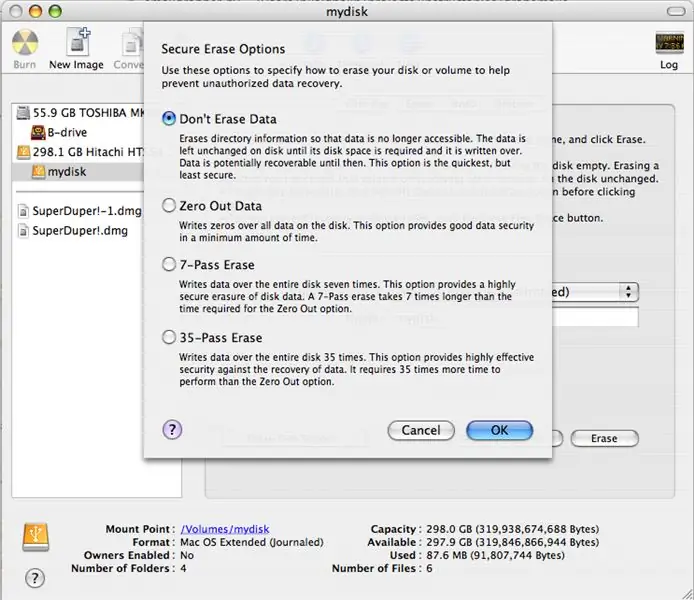
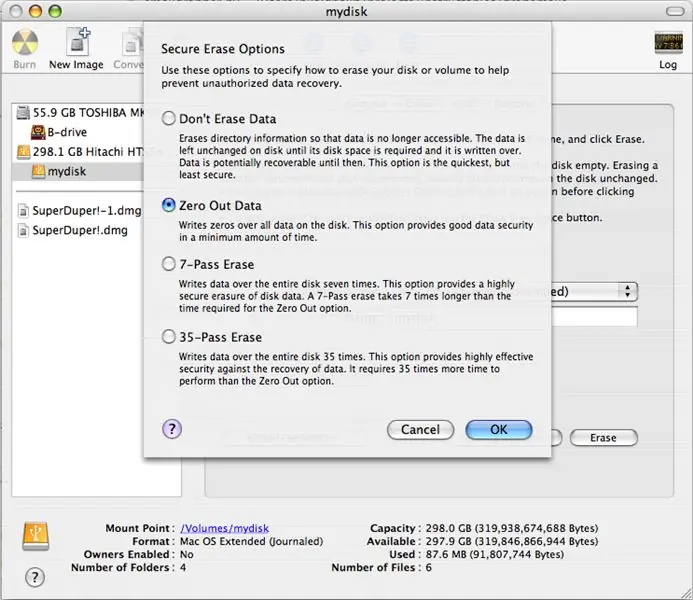
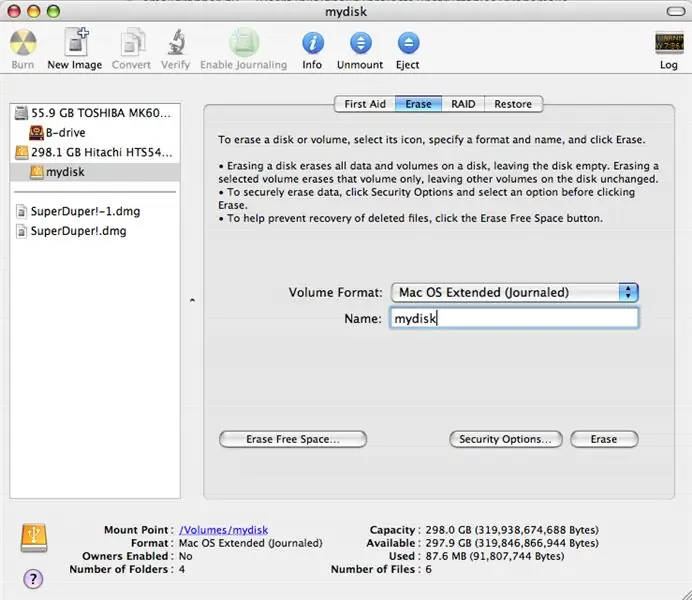
Sizning yangi qattiq disk - bu siz tanlagan sotuvchidan sotib olingan toza mahsulot. Bu yangi tushgan qor kabi toza va bo'sh, to'g'rimi? Men sizni xafa qilganim uchun uzr so'rayman, lekin buni oddiy deb qabul qila olmaysiz. Qanchalik aybsiz ko'rinsa ham, uning qorong'u tomoni bo'lishi mumkin. Siz qilishingiz kerak bo'lgan narsa - bu sizning drayveringizni to'liq nol qilish, bu undagi hamma narsani butunlay o'chirib tashlaydi va buzilishi mumkin bo'lgan joylarni topadi va ularni demarkatsiya qiladi. Avval siz qattiq diskning yangi korpusini yangi disk bilan ulashingiz kerak. Endi siz Disk Utility dasturini ochishingiz kerak. Siz uni Ilovalar/Yordamchi dasturlar/Disk yordam dasturida topishingiz mumkin. Siz o'ng tomonda yangi qattiq disk belgisini ko'rishingiz kerak.
- Unga bosing va keyin O'chirish yorlig'ini tanlang.
- Xavfsizlik parametrlari tugmasini bosing
- Nolinchi ma'lumotni tanlang va OK ni bosing
- Endi O'chirish tugmasini bosing
Bu jarayon biroz vaqt talab etadi. Bir oz qahva tayyorlang.
4 -qadam: MacBook -ni klonlang
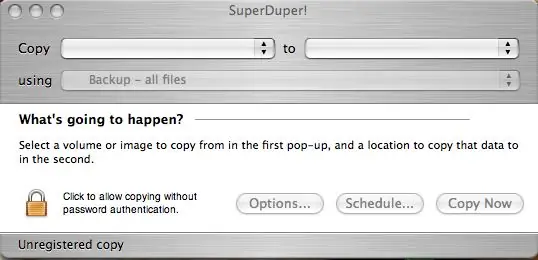
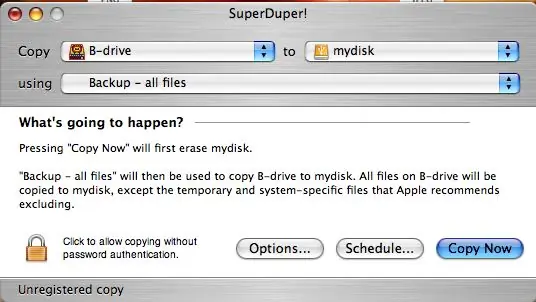
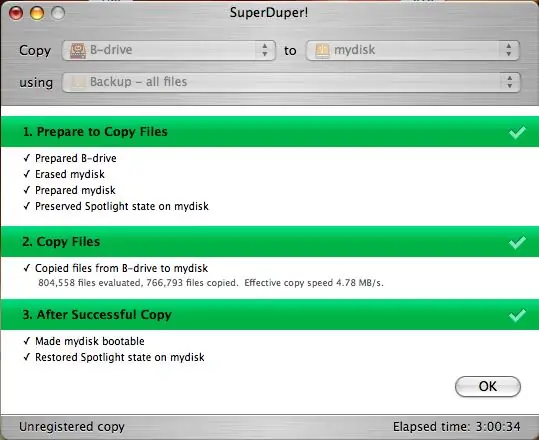
Sizda barcha fayllar va ilovalar bo'lishi uchun siz Mac -ni klonlashingiz kerak bo'ladi. Bu dasturni oling: Super Duper, bu bepul va bu sizga diskning tasvirini yaratishga yordam beradi, uni keyinchalik qattiq diskda yuklashingiz mumkin. Super Duper va sizning yangi diskingiz bilan bu sizning Mac -da juda oson.
- Super Duper -ni yuklab oling va o'rnating
- Dasturni oching
- Chapdagi joriy qattiq diskni va o'ngda USB tashqi yangi drayverini tanlang
- Zaxiralash -ni tanlang - barcha fayllar
- Hozir nusxalash -ni bosing
Bu ham biroz vaqt talab etadi, meniki ishga 3 soat vaqt ketdi. Ehtimol, bu tushlik qilish uchun yaxshi vaqt.
5 -qadam: Kitobingizga e'tibor bering




Endi siz MacBook-dan o'ralgan ichakni olib tashlashga va bo'sh joyni to'ldirishga tayyor holda qoldirishga tayyormiz. Bu vazifa juda oddiy, lekin u MacBook -da ishlashni o'z ichiga oladi, shuning uchun agar siz oq konfet va qaymoqli macbookdan boshqa hech narsa yo'q degan fikrni saqlamoqchi bo'lsangiz, eski qattiq diskingizni boshqa birovdan chiqarib olishingiz kerak bo'ladi., rasmlar sizga har bir qadamni ko'rsatadi.
- Zargarlik tornavida, kompyuter va tashqi qattiq diskni yig'ing
- Batareyani chiqarib oling.
- Xotira va qattiq diskni ushlab turgan ikkita vintni burab qo'ying. Ular noutbukning orqa tomoniga qaragan, uchta rasmni tekshiring.
- Metall ushlagichni echib oling.
- Qattiq diskni chiqarib olish uchun chapdagi plastik yorliqni torting.
Bajarildi! Endi biz yangi diskni o'rnatishimiz kerak:
6 -qadam: Yirtqichni uyg'ot - Yangi diskni joylashtiring



Sizda kompyuterning tashqarisida ikkita disk nusxasi bor-ikkalasini ham yuklash mumkin. Bu shuni anglatadiki, siz yangi diskni olib, uni kompyuteringizga qo'yib, uni avvalgidek ishga tushirishingiz mumkin … bundan tashqari, sizda hozir ko'proq joy bo'ladi, lekin nima qilish kerak:
- Eski haydovchini oling; uni korpusidan chiqarib oling.
- Kosonni yangi haydovchiga burab qo'ying.
- Qattiq disk joyiga qayta joylashtiring va u boshqa ketmaguncha bosing.
- Metall qavsni burab qo'ying.
- Batareyani qayta joylashtiring.
- Laptopni aylantiring, oching va ON tugmasini bosing.
Tirik! Sizning kompyuteringiz hozirda to'liq ishlashi kerak va siz nima saqlashingiz kerak bo'lsa, shuncha ko'p bo'sh joy kerak. Bu zaxira qilish tartibining 3/4 qismi. Men sizga ko'proq narsani va'da qildim. Mac -ni chindan ham toshbo'ron qilish uchun sizga hozirgi vaqtda Mac tasvirini yaratish uchun vaqt mashinasi kerak. Bu kelajakda ma'lumotlarni yo'qotish bilan bog'liq muammolarni oldini oladi.
7 -qadam: cheksizlikka va orqasida! - Leopardni o'rnatish

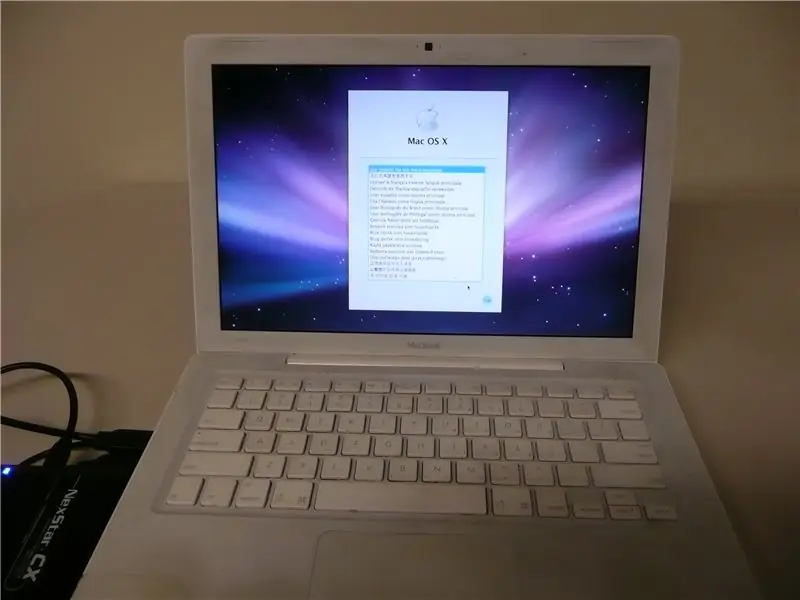
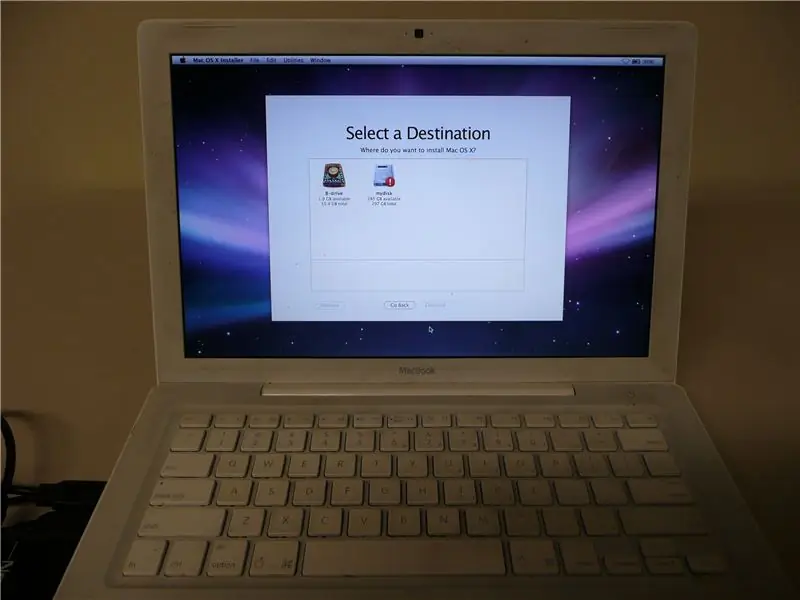
Biz Mac -ni to'liq yangilashga va ma'lumotlaringizni cheksizlikdan va boshqalardan himoya qilishga yaqin turibmiz. Biz qilishimiz kerak bo'lgan oxirgi qadamlar - Leopard -ni o'rnatish va Time Machine -ni sozlash. Sizga ikkita element qo'shilsa, sizning tizimingiz kelajak uchun himoya qilinadi va o'tmish saqlanib qoladi. Avval DVD va biroz vaqt kerak bo'ladi. Bundan tashqari, bu DVD -ni ko'rfazga qo'yish va ko'rsatmalarga amal qilishni o'z ichiga oladigan juda oddiy jarayon.
- Kompyuterni qayta ishga tushiring
- Arxivni tanlang va o'rnating. Yangi o'rnatmang.
- O'zingiz yoqtirgan tilni tanlang.
- Keyin yangi o'rnatilgan drayverni tanlang.
Ushbu yangilanish jarayoni taxminan ikki soat davom etadi. Borib yegulik iching.
8 -qadam: Vaqt sayohatchisi bo'ling

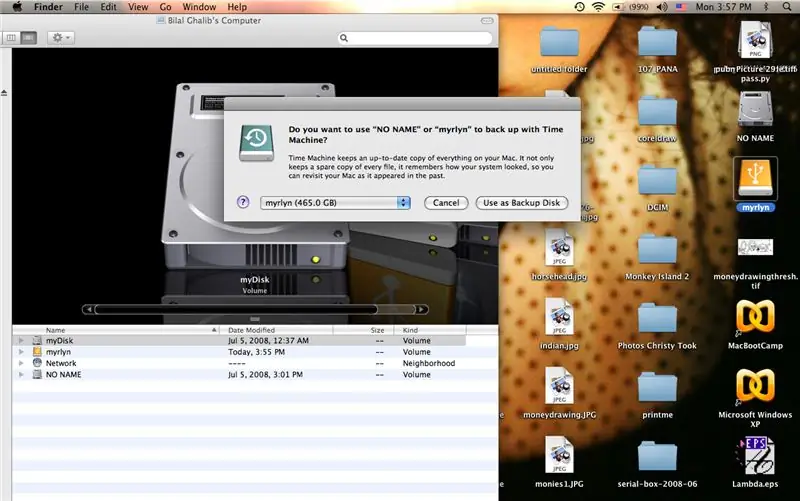
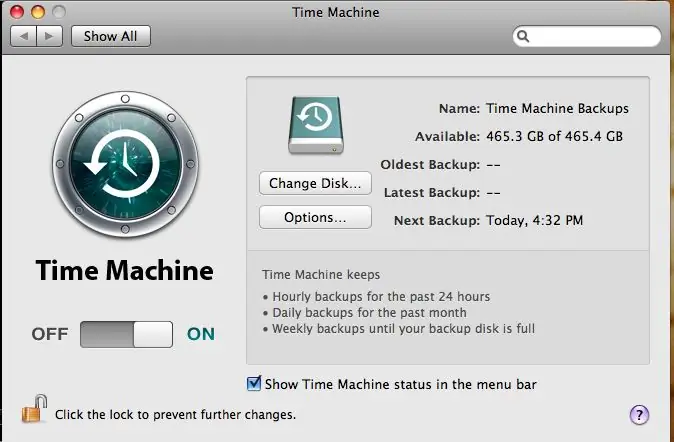
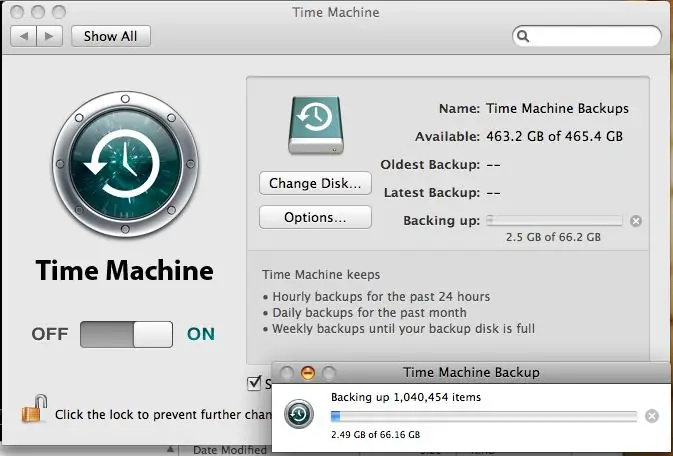
Siz o'rnatgan operatsion tizim haqida eng zo'r narsalardan biri bu Time Machine deb nomlangan yangi dastur. Bu doimiy ravishda kompyuter haydovchisining lahzali tasvirlarini oladi va ularni saqlaydi, shunda siz muammoga duch kelsangiz va ba'zi ma'lumotlarni yo'qotib qo'ysangiz … vaqtni orqaga qarash mumkin. Buning uchun sizga tashqi qattiq disk kerak bo'ladi. $ 99 500 Gig Drive Agar sizda bunday disk bo'lsa, Time Machine -ni sozlash juda oddiy:
- Portativ diskni ulang
- Qalqib chiquvchi oynada diskni zaxira disk sifatida tanlang.
- Agar oyna ochilmasa, diskni ulang va Wi -Fi belgisi yonidagi yuqori satrda soatni bosing.
- Kalitni yoqing va u butun diskni zaxira qila boshlaydi.
9 -qadam: Ma'lumotlar saqlanishini nishonlang

Agar siz ikkala qadamni ham bajargan bo'lsangiz, ma'lumotlaringiz hozirda katta uyda yashaydi va sizda kompyuterning eski versiyasi bor, uni istalgan vaqtda yuklashingiz mumkin. Eski drayverni yuklash: eski qattiq diskni USB drayveriga joylashtiring va kompyuterni qayta ishga tushiring. Agar siz kulrang ekranni ko'rsangiz, alt/variant tugmachasini bosib ushlab turing va u boshqa diskdan yuklash imkoniyatini beradi, shuning uchun o'tmishingiz abadiy saqlanib qoladi. Sizning sovg'angiz doimo zaxiralanadi. Va sizda kelajakdagi loyihalar uchun joy ko'p.:. Aqldan ozib, narsalar yarating! --BG
Tavsiya:
Arduino barmoq izi bilan tashrif buyurish tizimi, bulutli ma'lumotlarni saqlash: 8 qadam

Arduino barmoq izlari bilan tashrif buyurish tizimi W/ bulutli ma'lumotlarni saqlash: Siz bu va boshqa ajoyib darsliklarni ElectroPeak rasmiy veb -saytida o'qishingiz mumkin. Umumiy ko'rish Hozirgi vaqtda IoT qurilmalarining ishlashi va qo'llanilishi haqida bilish IoT tizimlarining tobora kengayib borayotganligi sababli juda zarur. Ushbu qo'llanmada biz shunday qilmoqchimiz
RFID va Arduino Ethernet qalqoni yordamida Google elektron jadvalida ma'lumotlarni saqlash bilan qatnashish tizimi: 6 qadam

RFID va Arduino Ethernet Shield yordamida Google elektron jadvalida ma'lumotlarni saqlash bilan qatnashish tizimi: Salom bolalar, biz juda qiziqarli loyihani ishlab chiqdik va bu rfid ma'lumotlarini Google elektron jadvaliga Arduino yordamida yuborish. Qisqasi, biz rfid o'quvchisiga asoslangan tashriflar tizimini yaratmoqchimiz, bu tashrif haqidagi ma'lumotlarni real vaqt rejimida saqlaydi
Qattiq diskni MacBook Pro -da (HDD + SSD) yangilang: 4 qadam (rasmlar bilan)

Qattiq diskni MacBook Pro -da (HDD + SSD) yangilang: Agar MacBook Pro -dagi asl qattiq disk biroz to'lgan bo'lsa, uni ancha kattaroq disk bilan almashtirish mumkin. Axir, qattiq disklar 1 TB hajmli disklar bilan arzonlashib ketdi, narxi 100 dollardan past. Agar siz qarilikni berishni istasangiz
Tuman sensori - zarracha fotoni - ma'lumotlarni onlayn saqlash: 5 qadam (rasmlar bilan)

Tuman sensori - zarracha fotoni - ma'lumotlarni onlayn saqlash: havodagi tuman yoki tutun miqdorini o'lchash uchun biz bu tuman sensori qildik. U LDR lazerdan olgan yorug'lik miqdorini o'lchaydi va uni atrofdagi yorug'lik bilan taqqoslaydi. U IFTTT orqali real vaqtda google varag'iga ma'lumotlarni joylashtiradi
Fayllarni saqlash uchun Dvd -ning shifrlangan ma'lumotlarini qanday saqlash kerak: 8 qadam

Fayllarni saqlash uchun shifrlangan Dvd ma'lumotlarini qanday qilish kerak. Menimcha, bu sizning fayllaringizni himoyalash uchun shifrlangan dvd -ni juda yaxshi qilish uchun juda oson usul. Men PGP ish stolidan shifrlangan VIRTUAL DRIVER (EVD) qilish uchun foydalanganman. Eslatma: PGP ish stoli emas dasturiy ta'minotni sotib olishingiz kerak bo'lgan bepul dasturiy ta'minot-piersrsr
